Avez-vous déjà optimisé votre base de données WordPress ?
L’optimisation de votre base de données nettoie les données indésirables qui réduisent la taille de la base de données et améliorent ses performances.
Dans ce tutoriel, nous vous montrerons comment optimiser facilement votre base de données WordPress en un clic.
Mais avant, si vous n’avez jamais installé WordPress découvrez Comment installer un blog WordPress en 7 étapes et Comment rechercher, installer et activer un thème WordPress sur votre blog
Ensuite revenons vers ce pourquoi nous sommes là.
Pourquoi devriez-vous optimiser votre base de données WordPress ?
Si vous utilisez WordPress depuis un certain temps, il existe probablement beaucoup de données inutiles dans votre base de données, telles que les révisions des publications, les commentaires indésirables sur les articles, les options transitoires, les métadonnées orphelines, etc…
Ces données augmentent la taille de votre base de données WordPress, ce qui signifie que vos sauvegardes prendront plus d’espace disque et de temps pour la restauration.
Le nettoyage de ces données indésirables réduit considérablement la taille de la base de données, ce qui signifiera des sauvegardes plus rapides, une restauration plus facile et des performances améliorées de la base de données.
Cela dit, voyons comment optimiser facilement votre base de données WordPress et supprimer l’encombrement.
Comment optimiser votre base de données WordPress
Etant donné que vous allez travailler sur votre base de données WordPress, vous devez vous assurer d’avoir une sauvegarde complète de celle-ci avant de continuer.
Facilitez-vous la vie avec nos 7 plugins WordPress pour sauvegarder votre site web / Blog
Ensuite, vous devez installer et activer le plugin WP-Optimize. Pour plus de détails, consultez notre guide étape par étape pour installer un plugin WordPress.
Ce plugin est construit par la même équipe derrière le plugin populaire de sauvegarde WordPress, UpdraftPlus .
Après l’activation, le plugin ajoutera un nouvel élément de menu dans votre barre d’administration nommée WP-Optimize. En cliquant dessus, cela vous mènera à la page de paramètres du plugin.
Vous verrez une liste des opérations que le plugin effectuera sur votre base de données. Examinez-les attentivement et décochez tout élément que vous ne voulez pas exécuter en ce moment.
Les éléments marqués en rouge nécessitent des opérations de base de données plus intensives. Si le processus est interrompu pendant l’opération, cela peut corrompre les données. C’est pourquoi nous vous recommandons fortement de créer une sauvegarde de votre site Web avant de sélectionner les éléments en rouge.
Après avoir sélectionné les éléments, cliquez sur le bouton « Exécuter sur tous les éléments sélectionnés » en haut.
Lire également notre article sur les 8 plugins WordPress pour sauvegarder et restaurer votre site web
Le plugin va commencer à optimiser votre base de données WordPress et vous affichera la progression.
C’est tout, vous avez optimisé votre base de données WordPress avec succès.
Remarque : Si vos tables de base de données MySQL utilisent le moteur « InnoDB », « WP-Optimize » n’effectuera pas l’optimisation de table de base de données.
Découvrez aussi quelques thèmes et plugins WordPress premium
Vous pouvez utiliser d’autres plugins WordPress pour donner une apparence moderne et pour optimiser la prise en main de votre blog ou site web.
Nous vous proposons donc ici quelques plugins WordPress premium qui vous aideront à le faire.
1. Calendarista
Calendarista est un plugin WordPress premium conçu pour offrir une expérience de réservation en ligne –Booking- plus rapide et plus efficace à vos clients. Son objectif est de rendre les services très rapides et faciles à ajouter pour les entreprises qui proposent la réservation des séances ou rendez-vous sur internet.
Donc, si vous êtes à la recherche d’un système complet de réservation pour un hôtel, une entreprise de location de voiture, de location d’appartement, d’agence de voyages, de salon de beauté, de restaurant, etc.…, ce plugin sera parfait pour vous.
Comme fonctionnalités il propose entre autre : 10 modes de réservation prêts à l’emploi, le support de 3 passerelles de paiement, la prise en charge de WooCommerce, l’intégration d’un constructeur de formulaires personnalisables, le support de Google Map, un excellent calendrier pour afficher vos rendez-vous, et bien plus
Télécharger | Démo | Hébergement Web
2. Ads24
Ce plugin WordPress premium vous permettra d’insérer des publicités de manière transparente et facile sur n’importe quelle partie de votre site web.
Ce plugin WordPress est entièrement personnalisable de sorte qu’il s’intègre parfaitement dans vos différentes mises en page. Comme fonctionnalités il propose : une facilité d’utilisation, une excellente typographie, le support des pop-ups publicitaire, la compatibilité avec tous les navigateurs, des instructions d’installation détaillées, et bien plus encore.
Télécharger | Démo | Hébergement Web
3. WordPress Speed Optimization Plugin
Avez-vous du mal à gérer plusieurs plugins d’optimisation de la vitesse de votre site web ? Craignez-vous qu’ils entravent la vitesse d’exécution de votre site Web ? alors, ce plugin WordPress sera la solution ultime pour tous vos soucis.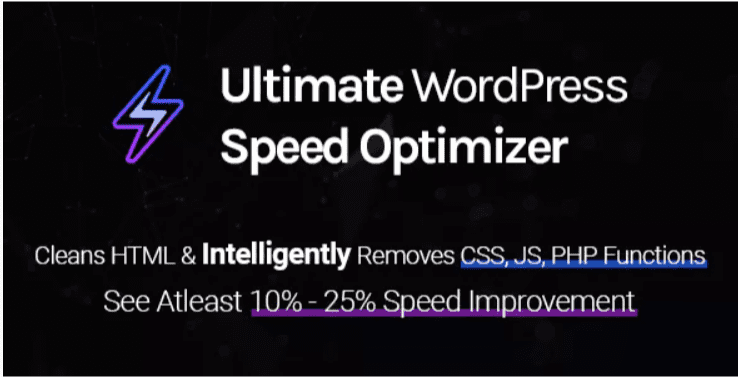
Ce plugin est conçu pour vous offrir les fonctionnalités de presque 6 à 8 plugins WordPress différents. Il suffit de l’installer et de le configurer pour voir une nette amélioration au chargement de vos pages.
Nous tenons à vous préciser que ce n’est pas un plugin de cache ou de CDN, mais le résultat qu’il offre est toutefois impressionnant. N’hésitez donc pas à essayer ce plugin WordPress pour voir ce dont il est capable.
Télécharger | Démo | Hébergement Web
Ressources recommandées
Découvrez d’autres ressources recommandées qui vous accompagneront dans la création et la gestion de votre site web.
- 7 plugins WordPress pour créer un réseau social
- 5 plugins WordPress pour créer un site web d’e-Commerce
- Comment utiliser le suivi des utilisateurs sur WooCommerce
- Comment retrouver le lien de connexion sur WordPress
Conclusion
Voilà ! C’est tout pour cet article qui détaille comment optimiser une base de données en un clic sur WordPress. N’hésitez pas à le partager avec vos amis sur vos réseaux sociaux préférés.
Cependant, vous pourrez aussi consulter nos ressources, si vous avez besoin de plus d’éléments pour mener à bien vos projets de création de sites internet, en consultant notre guide sur la création de blog WordPress.
Et si vous avez des suggestions ou des remarques, laissez-les dans notre section commentaires.
…

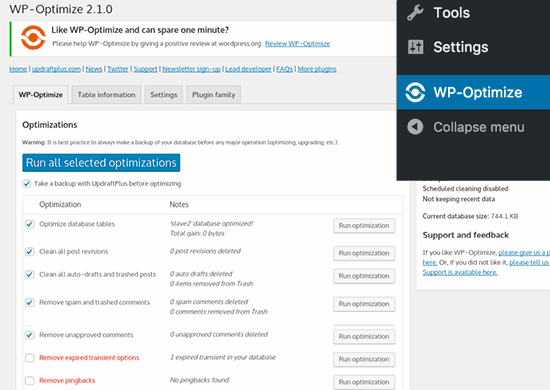
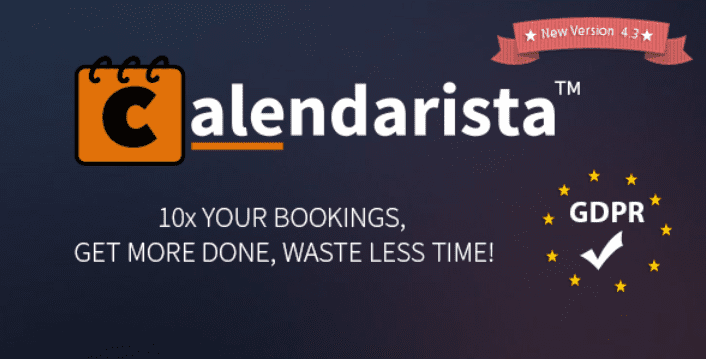
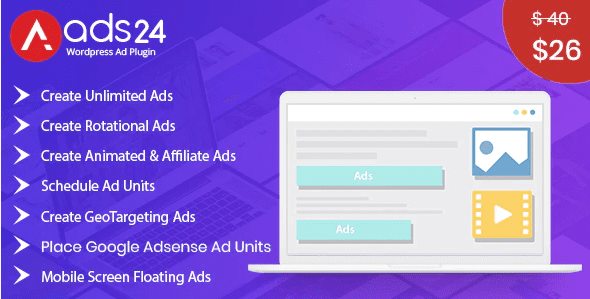
J’ai remarqué que le terme « base de données » est souvent un peu cryptique, bien qu’on l’utilise tout le temps en parlant de WordPress, site web, etc. En complément de votre article, je suggère à vos lecteurs cet article expliquant ce qu’est une base de données, pas-à-pas : https://www.rocketprojet.com/bases-donnees-mine-or-tpe-pme/
Bien à vous